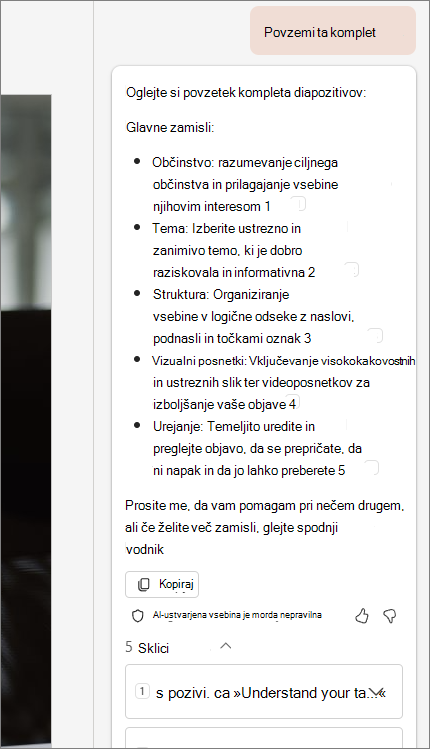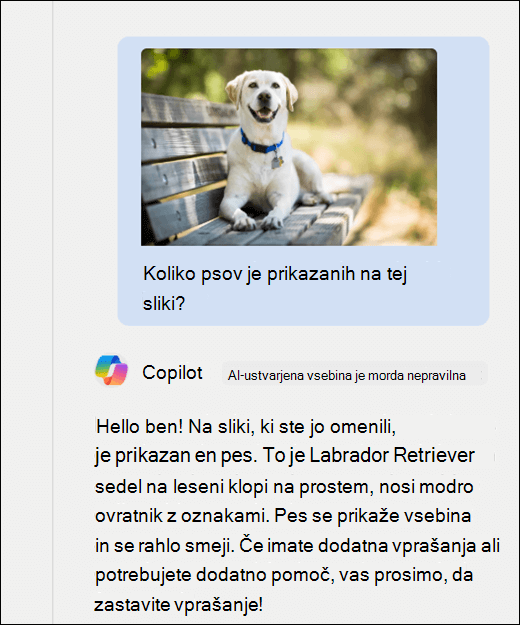Povzemite svojo predstavitev s funkcijo Copilot v PowerPointu
Velja za
Opomba: Če želite uporabljati to funkcijo, potrebujete ustrezno naročnino Microsoft 365 in/ali licenco Microsoft 365 Copilot. Glejte, Kje lahko pridobim storitev Microsoft 365 Copilot?
Ste prejeli dolgo predstavitev in morate čim hitreje priti do bistva glavnih točk? Storitev Copilot v PowerPointu lahko berete predstavitev in prikažete označen povzetek, da boste razumeli ključne točke.
Namig: Če imate službeni ali šolski račun in upravičeno naročnino na Microsoft 365 za podjetja, je Copilot Chat zdaj na voljo za uporabo v Wordu, Excelu, PowerPointu, Outlooku in OneNotu. Način uporabe storitve Copilot v aplikacijah je lahko odvisen od vaše licence. Več informacij najdete v razdelku Uporaba storitve Copilot Chat v aplikacijah okolja Microsoft 365.

Opomba: Storitev Copilot v PowerPointu trenutno lahko povzamete predstavitve do približno 40.000 besed.
-
Na Copilot izberite gumb »Shrani«.
-
V polje poziva vnesite »Povzemi to predstavitev« in jo pošljite.
Copilot sklici prikazujejo, od kod so informacije prenesene v predstavitvi.
Dodatne možnosti za preskušanje
Želite vedeti, katerim diapozitivom je treba posvetiti posebno pozornost? Prosite Copilotza prikaz ključnih diapozitivov in Copilot bo poskusil prepoznati, kateri diapozitivi so lahko vredni ogleda.
Skočite neposredno na poziv k ukrepanju tako, da vprašate Copilot, da pokaže elemente za dejanja. Prikaže se seznam opravil, ki jih je Copilot prepoznal v predstavitvi.
Vprašajte o slikah
Ali je v predstavitvi slika ali grafikon, o kateri želite izvedeti več? Kopirajte sliko v odložišče ali pa uporabite orodje za izrezovanje sistema Windows, da uporabite posnetek zaslona. Nato s tipkama CTRL+V prilepite sliko v polje Copilot poziv skupaj z vprašanjem.
Več informacij
Dobrodošli v storitvi Copilot v PowerPointu
Pogosta vprašanja o storitvi Copilot v PowerPointu